Turinys
Jei norite sukurti suvestinę lentelę "Excel" programoje, pataikėte į tinkamą svetainę. Šiame pranešime aptarėme kelis paprastus metodus, kaip sukurti suvestinę lentelę "Excel" programoje. Taigi, tęskite su mumis ir laikykitės proceso.
Atsisiųsti praktikos sąsiuvinį
Praktikos sąsiuvinį galite atsisiųsti iš šio atsisiuntimo mygtuko.
Suvestinės lentelės sukūrimas programoje "Excel.xlsx3 metodai, kaip sukurti suvestinę lentelę "Excel" programoje
Turėdami naujausios epidemijos duomenis, bandome "Excel" programoje sukurti suvestinę lentelę. Toliau pateikiamas lentelės prototipas.

1. Naudokite UNIQUE ir SUMIFS funkcijas
"Microsoft 365 turi gana nuostabių funkcijų, pvz. Unikali funkcija . Taigi šiame procese naudosime UNIKALUS ir SUMIFS funkcijos.
📌 Žingsniai:
- Pirmajame žingsnyje tiesiog naudojame UNIKALUS funkciją ir pasirinkite visą stulpelį "Continent". Ši funkcija iš stulpelio pašalins pasikartojančius elementus.

- Dabar naudosime kitą nuostabią funkciją SUMIFS svetainėje "Excel 365 . Dabar SUMIFS , pirmiausia pasirinksime stulpelį, kurį norime sumuoti, tada atitinkamą stulpelį, šiuo atveju žemynų stulpelį, ir tada surūšiuotą žemynų stulpelį, parodytą penktame toliau pateikto paveikslėlio etape.

Skaityti daugiau: Kaip apibendrinti tarpines sumas "Excel" programoje (3 paprasti metodai)
2. Paprastos suvestinės lentelės kūrimas naudojant SUMIF funkciją
Neturėdamas "Excel" iš "Microsoft 365 , atliksime rankinį procesą, parodytą toliau pateiktuose paveikslėliuose.
📌 Žingsniai:
- Pirmiausia nukopijuosime žemynų stulpelį ir įkelsime jį į pirmąjį suvestinės lentelės stulpelį.

- Dabar turime pašalinti pakartotinai pasirinktus langelius iš Pašalinti dublikatą ' pagal Duomenys skirtukas.

- Po to pasirodys šis iškylantysis langas ir mes pasirinksime Tęsti dabartinį pasirinkimą ' ir spustelėkite Pašalinti dublikatus... '.
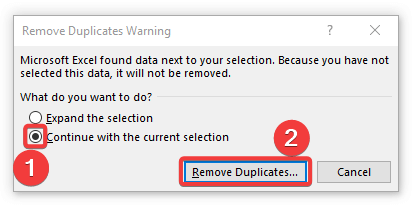
- Po to pasirodys šis langelis ir mes paspausime GERAI Mygtukas .

- Vėliau pranešimo lange bus rodoma, kiek dubliuojamų elementų buvo pašalinta. Tiesiog spustelėsime GERAI mygtuką.

- Taigi, mūsų paskutinis žingsnis - naudoti SUMIF funkcija , tokiu atveju įvesime SUMIF formulės laukelyje pasirinkite žemyną kaip "diapazoną", suvestinės lentelės stulpelį "Žemynas" kaip "kriterijai , ir galiausiai sumos intervalas ' bus "Dienos mirčių" skiltis.
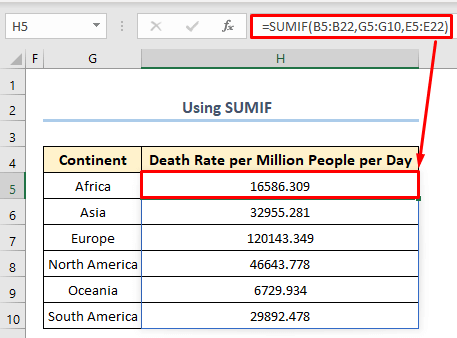
Skaityti daugiau: Kaip apibendrinti duomenis programoje "Excel" (8 paprasti metodai)
Panašūs skaitiniai
- Kaip sukurti suvestinę "Excel" programoje (4 paprasti būdai)
- Duomenų grupavimas ir apibendrinimas programoje "Excel" (3 tinkami būdai)
- Kaip apibendrinti vardų sąrašą "Excel" programoje (5 veiksmingi būdai)
3. Pivot lentelės naudojimas suvestinei sukurti "Excel" programoje
Norint apibendrinti lentelę, populiariausias metodas yra sukimas. Ir mes pradėsime nuo Pasukamoji lentelė .
📌 Žingsniai:
- Pirmiausia pasirinksime lentelę ir iš Įdėkite skirtuke pasirinksime Pasukamoji lentelė.
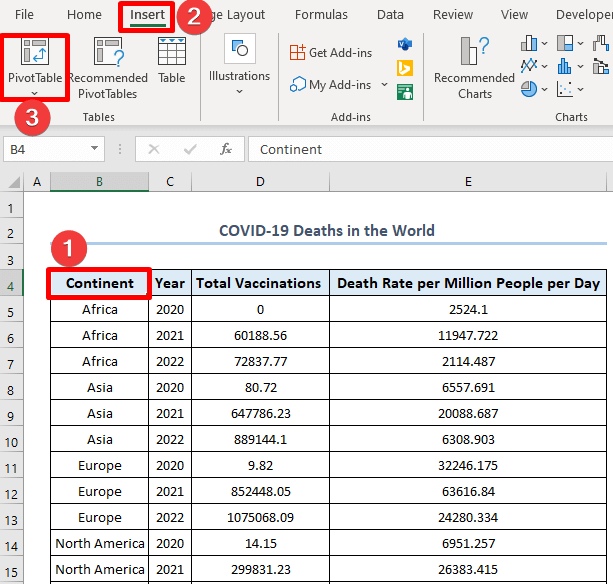
- Pasirodys šis iškylantysis langas ir nieko nekeisdami tiesiog paspauskite GERAI .
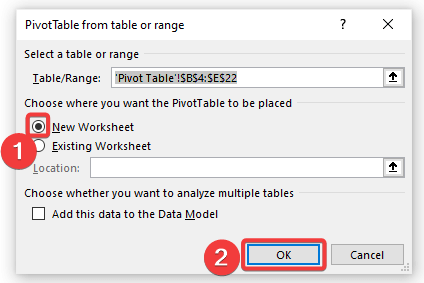
- Kadangi ankstesniame lange pasirinkome PivotTable, kuri bus patalpinta į naują darbalapį, jūsų darbaknygėje atsiras toliau pateiktas darbalapis.

- Šiuo atveju pasirinkome "Continent" ir "Visiškas skiepijimas", ir tada, kaip paveikslėlyje parodytame "3", pasirinksime "Sum of Total Vaccination" (visų skiepų suma). Taip pat galime pasirinkti kitas parinktis, kad gautume viso duomenų rinkinio apžvalgą.

- Jei nematote parinkties Summa skyrelyje Pivot Table Value (suvestinės lentelės reikšmė), spustelėkite šį išskleidžiamąjį sąrašą.

- Dabar iš sąrašo pasirinkite tinkamą parinktį.

Skaityti daugiau: Kaip padaryti "Excel" santrauką iš skirtingų lapų
Išvada
Tikiuosi, kad šie metodai palengvins jūsų užduotis ar projektus. Taip pat galite atsisiųsti sąsiuvinį ir naudoti jį savo praktikai, jei norite įvaldyti šią temą. Jei turite klausimų, problemų ar rekomendacijų, tiesiog praneškite man komentarų srityje. Daugiau tokių su "Excel" susijusių problemų rasite mūsų tinklaraštyje ExcelWIKI .

